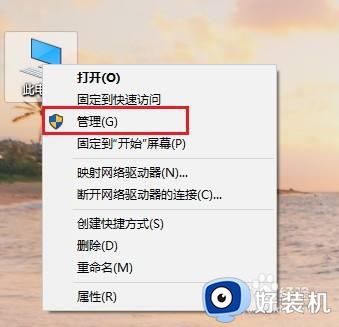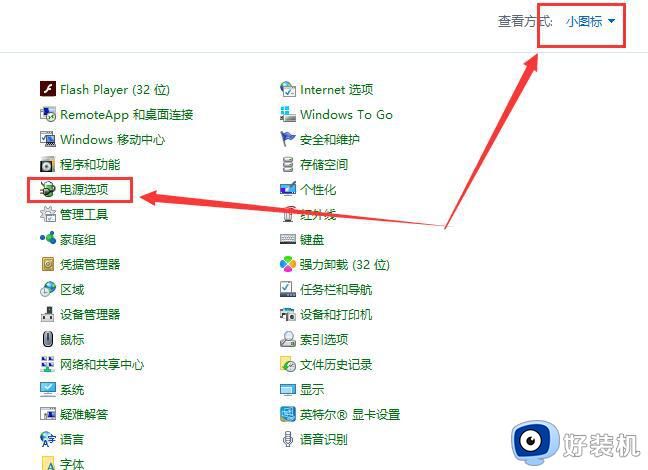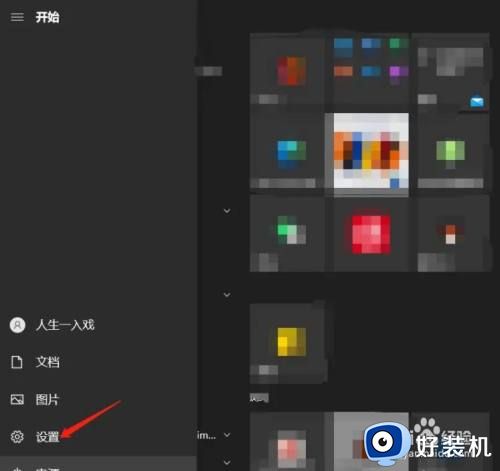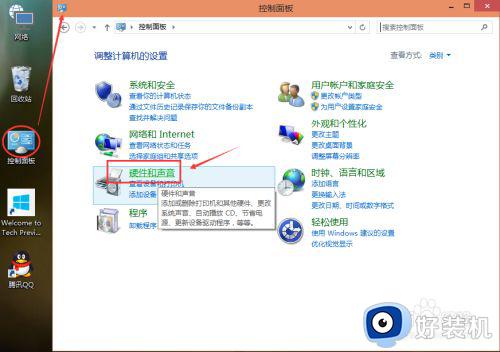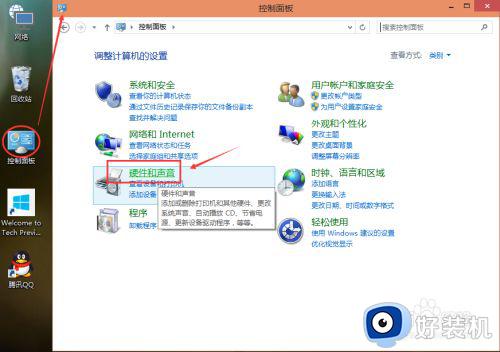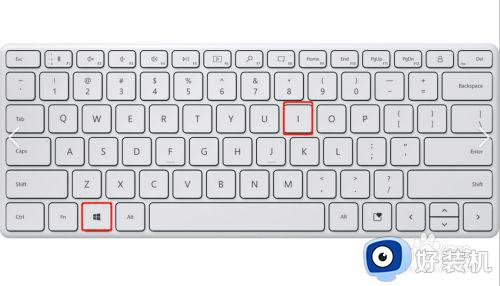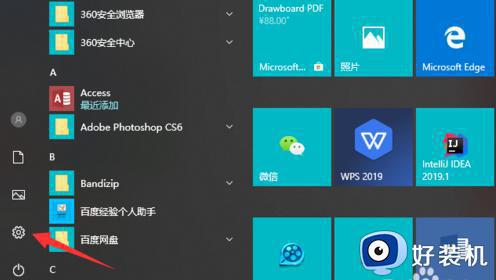win10不断网待机怎么设置 win10如何待机不断网
时间:2022-08-30 09:57:35作者:xinxin
在长时间运行win10 ghost系统的过程中,由于电脑上下载的文件过程,需要占用一定的网络速度,因此有些用户会选择将win10系统设置为待机状态,这时难免会遇到电脑待机时出现断网的情况,对此win10如何待机不断网呢?这里小编就给大家介绍win10不断网待机设置方法。
推荐下载:永久激活win10专业版
具体方法:
1、右键桌面上的电脑图标,点击“管理”选项。
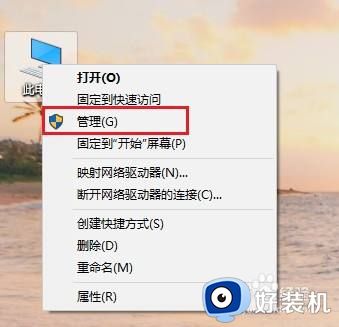
2、在管理界面中点击“设备管理器”,双击网络适配器中的网卡。
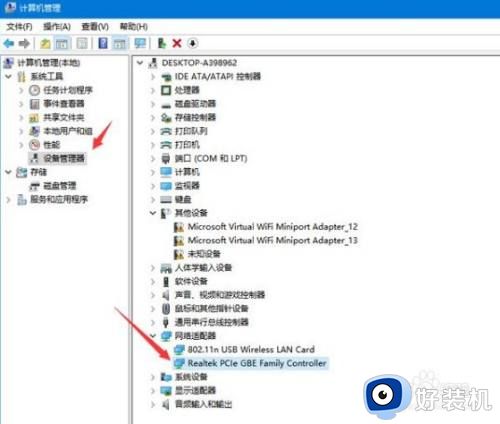
3、打开网卡属性中的“电源管理”,将“允许计算机关闭此设备以节约电源”选项前的勾去掉,然后点击“确定”退出即可。
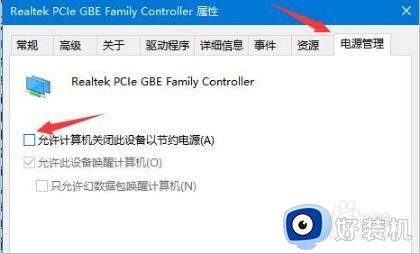
以上就是小编带来的win10不断网待机设置方法了,还有不清楚的用户就可以参考一下小编的步骤进行操作,希望能够对大家有所帮助。